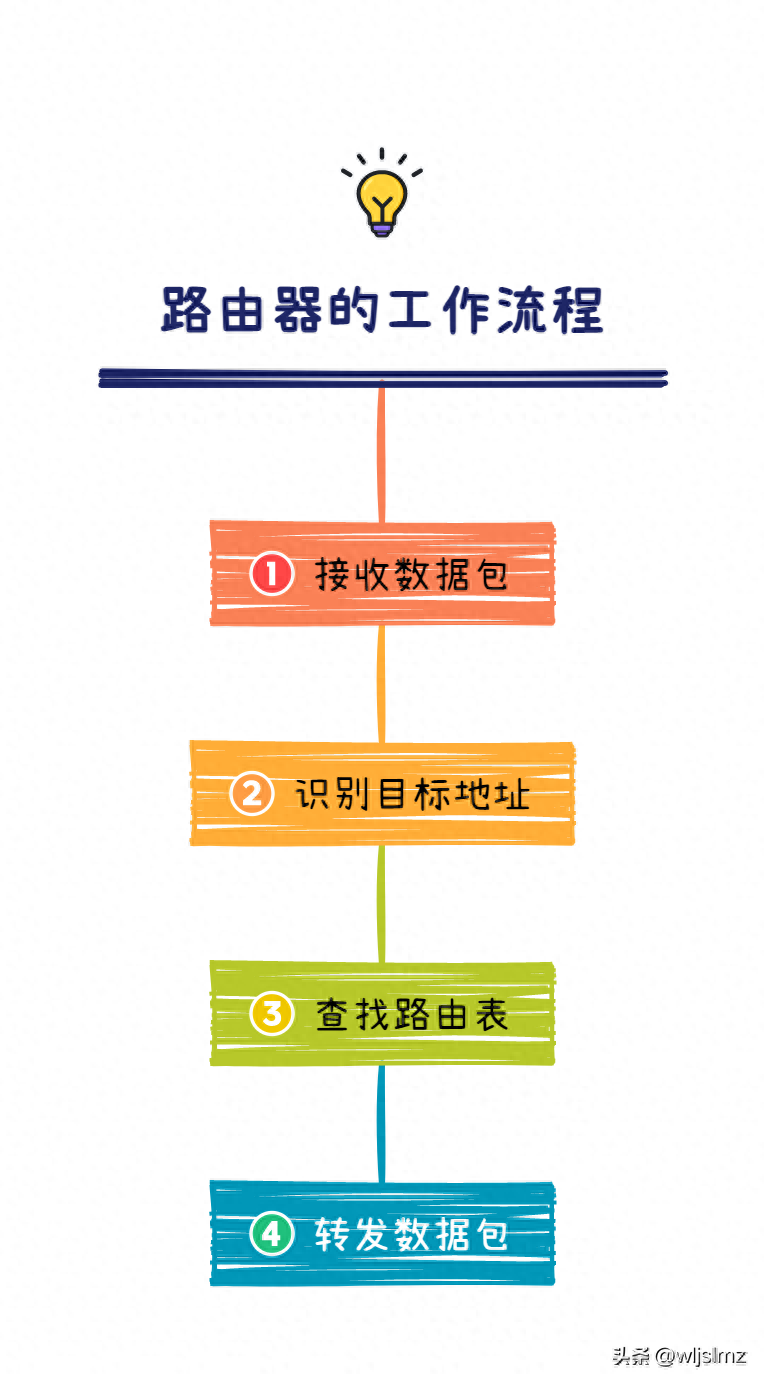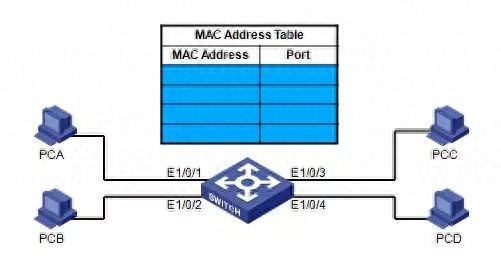U盘不小心删除文件怎么恢复(三种恢复方法与恢复原理视频教程)
我们将在本文中使用图文和视频来详细介绍一种常见问题的解决方法,即当我们不小心删除了U盘中的文件时,如何进行文件恢复。有时候,一不小心就可能删除了重要的文件,但不必担心,我们将向您展示一些简单而有效的方法,以帮助您恢复丢失的数据。无论您是经验丰富的电脑用户还是初学者,都可以跟随本文的步骤来恢复您的文件,以确保您的数据安全无虞。让我们一起探讨这个过程的原理以及解决方法,以便您可以轻松应对这种常见的数据丢失问题。
内容提要:
一. 问题原因与解决办法
二.使用妥妥数据恢复软件恢复U盘删除文件的三种方法
三. 原理与重要性
四. 避免再次误删除:备份与数据保护的重要性
五. 总结
一. 问题原因与解决办法
在讨论如何恢复不小心删除的U盘文件之前,让我们首先了解导致这一问题的原因以及一般的解决办法。
问题原因:
1. 误操作删除:很多时候,我们会因为误操作而不小心删除了U盘中的文件,例如按下了“Shift + Delete”组合键,或者使用“删除”键而不是“回收站”。
2. 病毒感染:U盘可能会受到病毒或恶意软件的感染,导致文件被损坏或删除。这种情况下,系统可能会自动删除受感染的文件以保护您的计算机。
3. 文件系统损坏:U盘的文件系统可能会受到损坏,导致文件无法访问或删除。这种情况下,文件可能仍然存在于U盘上,但无法正常读取。
解决办法:
- 使用回收站:如果您只是误删除了文件,首先检查计算机的回收站。您可以在回收站中找回已删除的文件并将其还原。
- 使用备份:如果您经常备份文件,可以轻松地从备份中恢复丢失的数据。定期备份是避免数据丢失的最佳实践之一。
- 杀毒软件扫描:如果您怀疑病毒感染,运行杀毒软件扫描以清除恶意软件。然后尝试找回被删除的文件。
- 数据恢复软件:如果以上方法无法解决问题,可以尝试使用专业的数据恢复软件。这些软件能够扫描U盘并尝试恢复已删除的文件。
应急措施:
如果您意识到文件被误删,请立即采取以下措施:
- 立即停止使用U盘,以防止新数据覆盖已删除的文件。
- 将U盘安全存放,以免受到物理损坏或数据覆盖的风险。
- 如果U盘存在坏道的情况,请立即备份磁盘。每一次读取都会让坏道增加,使数据恢复更加困难。
通过了解问题的原因以及采取适当的解决办法,您可以更好地应对不小心删除U盘文件的情况,确保您的数据得以恢复。
二.使用妥妥数据恢复软件恢复U盘删除文件的三种方法
如果您已经尝试了其他方法仍然无法成功找回丢失的文件,那么您可以考虑使用自定义文件格式恢复方法。与快速恢复删除文件和深度恢复不同,自定义文件格式恢复方法更加精确,它只会查找并恢复您需要的文件格式,过滤掉其他无用的文件。恢复出来的文件百分之百可以使用,这可以节省大量的时间和精力。
方法一:自定义文件格式恢复
自定义文件格式恢复功能的特点在于,它只会恢复您需要的文件格式,同时确保这些文件的完整性。这意味着您可以专注于恢复特定类型的文件,而不必处理其他无关的文件。
自定义文件格式恢复功能的使用方法相对简单。以Word文档为例,即使是在同一台电脑上、相同的操作系统下,不同的软件版本保存的Word文档可能具有不同的特征码。自定义文件格式恢复功能通过以下步骤实现:
1. 在同一台电脑、相同的操作系统和相同的软件版本下,创建一个文件夹。
2. 在该文件夹中放入至少10个同一格式但内容不同的文件,以便软件可以自动分析它们的特征码。
3. 软件将根据这些文件的特征码来扫描丢失数据盘中与之相关的所有数据,以确保您的数据恢复得更加完整。
如果您需要恢复多种不同格式的文件,您可以创建多个文件夹,每个文件夹分别放入需要找回的特定格式文件。自定义文件格式恢复功能的一个特点是,它可以恢复非常全面的数据,但不能按照丢失文件的原始路径进行恢复。
通过使用自定义文件格式恢复方法,您可以提高成功找回丢失文件的机会,并确保这些文件的完整性和可用性。这种方法适用于那些希望有更多控制权并专注于特定文件类型的用户。
详细视频教程请点击:自定义文件格式恢复教学视频
方法二:快速恢复删除文件
"快速恢复删除文件" 功能是一种高效的数据恢复方法,它具有以下显著优点:
1. 迅速扫描:使用 "快速恢复删除文件" 功能,您可以在极短的时间内扫描整个U盘。从扫描开始到成功恢复文件,通常只需要不到3分钟的时间。这意味着您可以快速获取丢失的数据,减少等待时间。
2. 按原路径恢复:与自定义文件格式恢复不同,"快速恢复删除文件" 功能可以按照丢失文件的原始路径进行恢复。这意味着您可以将文件恢复到它们原本存储的位置,而不必手动整理文件。
以下是使用 "快速恢复删除文件" 功能的简单步骤:
1. 请前往妥妥数据恢复软件官网,免费下载并安装软件。
2. 插入您的U盘,并运行妥妥数据恢复软件。
3. 在软件界面上,选择 "快速恢复删除文件" 功能,然后点击 "下一步" 按钮。

4. 选择您的U盘所在的盘符,再次点击 "下一步" 按钮。

5. 扫描程序将开始执行,系统将快速扫描U盘以查找丢失的文件。
6. 扫描完成后,根据扫描结果查找您需要恢复的文件。

7. 选中需要恢复的文件,然后点击 "恢复" 按钮。

8. 恢复成功后,您可以打开文件以查看恢复的文件情况,确保文件完好无损。

"快速恢复删除文件" 功能是一种方便且高效的方式,可帮助您快速找回不小心删除的文件,而且可以按照原始路径进行恢复,使您的数据恢复过程更加顺利。
详细视频教程请点击:快速恢复删除文件教学视频
方法三. 深度恢复
除了快速恢复删除文件和自定义文件格式恢复功能外,妥妥数据恢复软件还提供了深度恢复功能。深度恢复功能在某些情况下可能会成为您的救星,尤其是在其他恢复方法未能找回文件时。
特点与用途:
深度恢复功能的主要特点在于它通过扫描丢失数据盘的底层数据来获取有用信息。因此,深度恢复功能通常具有更高的恢复成功率,尤其是对于那些被严重损坏或无法通过快速恢复删除文件功能找回的文件。与自定义文件格式恢复功能不同,深度恢复功能不需要您提供具体的文件格式信息,因此更加灵活。
然而,需要注意的是,深度恢复功能的恢复成功率可能会略低于快速恢复删除文件功能。这是因为深度恢复需要更深入地扫描底层数据,可能会涵盖大量的文件片段,其中一些可能无法被完全恢复。与自定义文件格式恢复功能相比,深度恢复功能不具备其精准的特定格式文件恢复优势。
总结而言,深度恢复功能是妥妥数据恢复软件的一项强大功能,适用于那些需要尽最大可能找回丢失文件的用户。尽管恢复成功率略低于快速恢复删除文件功能,但深度恢复功能在处理极端情况下非常有用,能够帮助您找回其他方法无法恢复的数据。不同于备受欢迎的数据恢复工具,深度恢复功能是妥妥数据恢复软件的一部分,旨在提供更多选择,以满足各种数据恢复需求。
详细视频教程请点击:深度恢复教学视频
三. 原理与重要性
了解数据恢复原理对于有效地恢复丢失的文件至关重要。在深入介绍原理之前,让我们首先强调原理对数据恢复的重要性。
数据恢复原理是数据恢复过程的核心。它是我们理解为什么数据可以被删除、如何被删除以及如何恢复的基础。只有深刻理解数据恢复的原理,我们才能更好地应对各种数据丢失情况,提高恢复成功率,并最大程度地减少数据损失。
U盘数据存储与删除的原理
U盘是一种便携式存储设备,它以数据块(通常是以扇区为单位)的形式存储信息。当文件被存储到U盘中时,它们会被分配到数据区,同时在文件系统中的引导区、文件分配表和根目录中记录相关信息。
当文件被删除时,实际上只是删除了文件在文件分配表中的相关记录,而数据区中的文件内容仍然存在。这就是为什么在某些情况下,我们可以通过数据恢复工具找回已删除的文件。然而,如果被删除文件的数据块已被新的数据覆盖,那么文件就可能无法完全恢复。
此外,U盘上的文件通常不是连续存储的,而是分散存储在不同的数据块中。因此,数据恢复软件需要在数据区中扫描并重新组合这些分散的数据块,以还原原始文件。
通过深入理解U盘数据存储与删除的原理,我们可以更好地了解为何恢复已删除的文件是可能的,同时也明白了为何数据覆盖会降低恢复成功率。
四. 避免再次误删除:备份与数据保护的重要性
在我们学习了如何恢复不小心删除的U盘文件后,现在让我们谈谈如何避免再次遇到这个问题。备份与数据保护是关键,它们可以帮助您最大程度地减少数据丢失的风险。
备份的重要性
定期备份是保护您的数据免受损失的最佳方式之一。通过创建文件和文件夹的副本并将其保存在安全的地方,您可以在数据丢失时轻松找回文件。云存储、外部硬盘和网络附件都是备份数据的有效方法。
数据保护的重要性
除了备份之外,数据保护也是至关重要的。使用防病毒软件来防止病毒和恶意软件感染您的U盘,定期更新操作系统和软件以修复安全漏洞,这些都可以增强数据的安全性。
总之,通过定期备份和采取适当的数据保护措施,您可以降低不小心删除文件的风险,确保您的数据始终安全可靠。备份和数据保护是保护重要信息的关键步骤,不容忽视。
详细视频教程请点击:U盘存储与删除原理444
五. 总结
在本文中,我们探讨了U盘不小心删除文件的问题以及如何有效恢复丢失的数据。以下是对前文内容的简要总结:
1. 我们了解了导致U盘文件删除的几种常见原因,以及相应的解决方法。无论是误操作删除、病毒感染还是文件系统损坏,都可以采用不同的方法来恢复丢失的文件。
2. 妥妥数据恢复软件提供了三种主要的恢复方法:快速恢复删除文件、深度恢复和自定义文件格式恢复。用户可以根据其具体需求和情况来选择合适的方法来找回数据。
3. 我们深入了解了U盘的数据存储与删除原理,了解了为什么有些数据可以成功恢复而有些无法恢复。这有助于我们更好地理解数据恢复的过程和限制。
4. 最后,我们提醒用户如何避免U盘文件删除问题的再次发生。定期备份数据是最佳的数据保护措施之一,同时,采取数据保护措施如使用防病毒软件和定期更新操作系统也是非常重要的。
通过这些方法和理解数据恢复的原理,您可以更好地保护和管理您的U盘数据,确保在面临意外数据丢失时能够迅速采取行动。记住,数据恢复是可能的,但更好的方法是采取措施来预防数据丢失。
[注:本文部分图片来自互联网!未经授权,不得转载!每天跟着我们读更多的书]
互推传媒文章转载自第三方或本站原创生产,如需转载,请联系版权方授权,如有内容如侵犯了你的权益,请联系我们进行删除!
如若转载,请注明出处:http://www.hfwlcm.com/info/194094.html